10. ASIAKASHALLINTA CRM; Osoitetarrat, ryhmäsähköposti ja export
|
|
|
- Timo Hovinen
- 9 vuotta sitten
- Katselukertoja:
Transkriptio
1 10. ASIAKASHALLINTA CRM; Osoitetarrat, ryhmäsähköposti ja export PERIAATE CRM asiakashallintajärjestelmästä voidaan tulostaa osoitetarrat, lähettää ryhmäsähköpostia sekä exportata (viedä) hakutuloksia esim. Excel- tai Wordtiedostoon. Ensin suoritetaan haku erilaisin kriteerein. Hakukriteereitä voi olla useita, jolloin järjestelmä yhdistää haut yhteen tulokseen niin, että mahdolliset päällekkäisyydet (sama asiakas useaan kertaan) on poistettu. Hakutuloksesta v oidaan edelleen poimia tai poistaa yksittäisiä tietueita. Koko tulos voidaan nollata ja aloittaa haut alusta. Hakutulos (löydetyt tietueet) ja valitut hakutulokset näkyvät eri välilehtien takaa. Jo valittuja tietueita voidaan palauttaa takaisin hakutulokseen AINEISTON POIMINTA Kaikissa yllä olevissa mainituissa vaihtoehdoissa aineisto poimitaan samalla tavoin hakulomakkeen avulla. Winres-käyttäjän käsikirja CRM Asiakashallinta 1(9)
2 Mahdollisia hakukriteerejä ovat: - yritys - sukunimi - postinumeroväli (1-5 numeron tarkkuudella) - maa - ryhmittelyt (Asiakkaan pääryhmä / alaryhmä / alaryhmä2) - kustannuspaikka - kohdetyypeittäin - mitä on ostanut (kohde tai kohdetyyppi; kohteita voidaan myös hakea kohdetunnuksen alun mukaan: IT hakee ITROME, ITMILAN jne.) o valitun kohteen tietyn tuotteen ostajat myös mahdollista hakea Haku voidaan tehdä tai sitä voidaan tarkentaa päivämäärärajauksella: - koska on ostanut (Varauspäiväväli) - milloin matkustanut (Alkupäiväväli) - matkalla oloaika (Matkalla) Esimerkin lomakkeella halutaan asiakkaat, jotka asuvat postinumeroalueella , ovat olleet matkalla välisenä aikana, kuuluvat asiakasryhmään YRI ja ovat ostaneet kohdetyyppiin LE (Lennot) kuuluvan matkan. Mikäli asiakkaalle on määritelty markkinointikielto (myös asiakkaan itsensä internet - varauksessa määrittelemä), ko tietue ei oletuksena tule hakutulokseen. Jos on tarkoitus tehdä esim. matkaa koskeva tiedotusluontoinen postitus, tällöin ruksimalla saadaan mukaan kaikki asiakkaat riippumatta markkinointikielto-statuksesta. Mikäli Winresissä käytössä on sähköisen markkinointikiellon kysely, sille on vastaava valinta kuin perinteiselle markkinointikiellolle. Henkilökohtaisen postituksen saa -valinnalla. Asiakastietokannasta saattaa löytyä asiakkaita, joilla on puutteelliset osoitetiedot. Valinnalla hakutuloksesta poistetaan ne tietueet, joilta puuttuvat sekä katu- että postiosoitetiedot TULOSTAMINEN siirrä koko hakutulos tulostettaviksi valituiksi siirrä tietue, jonka päällä ollaan, valituksi poista hakutuloksesta tietue, jonka päällä ollaan tyhjennä koko hakutulos Winres-käyttäjän käsikirja CRM Asiakashallinta 2(9)
3 10.4. OSOITETARRAT Näytön alalaidassa näkyy kaikkiaan löytyneiden osoitteiden eli tietueiden summa. Saatua tulosjoukkoa voidaan näytöllä lajitella klikkaamalla haluttua otsikkoa, jolloin otsikkolaatikkoon ilmestyy nuolikuvio osoittamaan lajittelun suuntaa (nouseva/laskeva). Otsikkoa uudelleen klikkaamalla voidaan vaihtaa ko suuntaa. Mikäli tässä vaiheessa huomataan virhe asiakkaan tiedoissa, päästään sitä korjaamaan joko -valinnalla, tai klikkaamalla ko riviä hiiren oikealla painikkeella ja valitsemalla. Tehty muutos tallentuu suoraan asiakaskantaan. Tulostettaviin tarroihin siirrettyjä voidaan katsoa luettelona tai tarroina. Luettelosta voidaan osoitteet palauttaa takaisin hakutulokseen joko kaikki [<<] tai yksi kerrallaan [<]. Winres-käyttäjän käsikirja CRM Asiakashallinta 3(9)
4 Tarrat muodostetaan näytölle klikkaamalla -painiketta. Tätä ennen on valittu tarrakoko (kuvassa 3*8, eli kolme tarraa rinnan yhteensä kahdeksan riviä A4 lla). Tarrat muodostetaan näytölle, josta ne sitten voi tulostaa paperille normaalisti. Mikäli edellisestä postituksesta on jäänyt vajaa tarra-arkki, voidaan ensimmäisen sivun alkuun määritellä tarvittava määrä tyhjiä tarroja -valinnalla. -valinnalla saadaan yhdestä tietueesta printattua arkillinen tarroja. Winres-käyttäjän käsikirja CRM Asiakashallinta 4(9)
5 Winres-käyttäjän käsikirja CRM Asiakashallinta 5(9)
6 10.5. RYHMÄVIESTIT Ryhmäviestit painikkeen alta tehtävät haut voi lähettää ryhm äsähköpostina. Ryhmäsähköposteja lähetettäessä kirjaudu ohjelmaan sellaisena käyttäjänä, jonka nimen ja sähköpostiosoitteen haluat näkyvän vastaanottajalle lähettäjänä. Tarvittaessa voidaan luoda uusi Winres-käyttäjä, esim. Markkinointi Ryhmäsähköposteja lähetettäessä tulosjoukon hakeminen toimii samoin kuin edellä kerrotussa. -valinnalla aukeaa sähköpostinlähetysikkuna, jonka Vastaanottajat-kenttään on poimittu kaikki sähköpostiosoitteet, jotka ovat tulosjoukosta löytyneet. Rakenteellisesti virheelliset osoitteet tarkistetaan, ja mikäli niitä löytyy, ne näytetään ponnahdusikkunassa: Virheellisiä osoitteita ei tuoda sähköpostin lähetyslomakkeelle. Winres-käyttäjän käsikirja CRM Asiakashallinta 6(9)
7 Täytä aihe ja viesti, sekä poimi mahdolliset lähetyksen mukaan liitettävät dokumentit Liitetiedostot-välilehdeltä. Viestit lähtevät piilokopioina, joten vastaanottajat eivät näy toisilleen. Tässä vaiheessa voit vielä lisätä tai poistaa osoitteita oikealla puolella olevasta valikosta. Voit myös hakea osoitteen asiakkaan, agentin, virkailijan tai tuottajan tiedoista. Uusien osoitteiden lisäämisen jälkeen voit tarkistaa näiden oikeellisuuden Tarkista osoitteet -painikeella. Lähetä ryhmäsähköpostit OK-painikkeella. Mikäli haluat käyttää sähköpostin lähetykseen muuta ohjelmaa tai sovellusta, Leikepöydälle-painke kopioi haetut osoitteet leikepöydälle puolipisteellä erotettuna; josta ne saadaan kopioitua ko sovellukseen. Winres-käyttäjän käsikirja CRM Asiakashallinta 7(9)
8 10.6. EXPORT (VIE) Tulosjoukon hakeminen toimii samoin kuin edellä esitetyissä hauissa. -valinnalla aukeaa ikkuna, jossa valitaan exportattaviksi halutut kentät: Kaksoisklikkaamalla valittavan kentän nimeä (tai valitsemalla ja painamalla > -nappia) siirretään se valituksi. Kentät pitää valita siinä järjestyksessä, kun ne halutaan listattaviksi. Winres-käyttäjän käsikirja CRM Asiakashallinta 8(9)
9 OK:n jälkeen aukeaa dialogi, josta valitaan mihin formaattiin (PDF, Excel, RTF jne) joukko halutaan exportata, sekä tallennetaanko tiedosto levylle vai ava taanko ko sovelluksessa. Valitun formaatin mukaan seuraavassa dialogissa saatetaan kysyä lisämäärityksiä, yleensä riittää oletusasetuksien hyväksyminen (alla esimerkkinä Excelin dialogit): Tämän jälkeen kysytään tallennuspaikka sekä tiedoston nimi, ja onnistunut export kuitataan: Winres-käyttäjän käsikirja CRM Asiakashallinta 9(9)
Winres-käyttäjän käsikirja 5.3.2014 Asiakashallinta (CRM) 1 (25)
 17. ASIAKASHALLINTA (CRM) 17.1. PERIAATE 17.2. ASIAKKAAN TIEDOT 17.2.1. Profiilit 17.2.2. Kontaktit 17.2.3. Oheisdokumentit 17.2.4. Varaushistoria 17.2.5. Yritys ja osasto 17.3. ASIAKASTIEDOT VARAUS- JA
17. ASIAKASHALLINTA (CRM) 17.1. PERIAATE 17.2. ASIAKKAAN TIEDOT 17.2.1. Profiilit 17.2.2. Kontaktit 17.2.3. Oheisdokumentit 17.2.4. Varaushistoria 17.2.5. Yritys ja osasto 17.3. ASIAKASTIEDOT VARAUS- JA
Comgate Oy. Winres- ja Intres asiakaspäivät 8.11.2012. Asiakashallinnan työkalut Winresissä ja Intresissä
 Comgate Oy Winres- ja Intres asiakaspäivät 8.11.2012 Asiakashallinnan työkalut Winresissä ja Intresissä Asiakaspäivät 8.11.2012 27.10.2011 Saila Jari Koskinen Iltanen - - Comgate Oy Oy 1 Winres CRM Winresin
Comgate Oy Winres- ja Intres asiakaspäivät 8.11.2012 Asiakashallinnan työkalut Winresissä ja Intresissä Asiakaspäivät 8.11.2012 27.10.2011 Saila Jari Koskinen Iltanen - - Comgate Oy Oy 1 Winres CRM Winresin
Microsoft Outlook Web Access. Pikaohje sähköpostin peruskäyttöön
 Microsoft Outlook Web Access Pikaohje sähköpostin peruskäyttöön 1 Käyttö työpaikalla (Hallinto-verkossa) Käynnistetään sähköposti Työpöydällä olevasta Faiposti-pikakuvakkeesta (hiirellä kaksoisklikkaamalla).
Microsoft Outlook Web Access Pikaohje sähköpostin peruskäyttöön 1 Käyttö työpaikalla (Hallinto-verkossa) Käynnistetään sähköposti Työpöydällä olevasta Faiposti-pikakuvakkeesta (hiirellä kaksoisklikkaamalla).
Kennelliiton Omakoira-jäsenpalvelu Ohje Kennelpiireille, osoitelistat
 Kennelliiton Omakoira-jäsenpalvelu Ohje Kennelpiireille, osoitelistat Suomen Kennelliitto ry. 6.5.2014 2(11) Osoitelistat Sisältö: Osoitteet valinnan näkyminen kennelpiirin henkilöille... 3 Yhdistysten
Kennelliiton Omakoira-jäsenpalvelu Ohje Kennelpiireille, osoitelistat Suomen Kennelliitto ry. 6.5.2014 2(11) Osoitelistat Sisältö: Osoitteet valinnan näkyminen kennelpiirin henkilöille... 3 Yhdistysten
Sähköposti ja uutisryhmät 4.5.2005
 Outlook Express Käyttöliittymä Outlook Express on windows käyttöön tarkoitettu sähköpostin ja uutisryhmien luku- ja kirjoitussovellus. Se käynnistyy joko omasta kuvakkeestaan työpöydältä tai Internet Explorer
Outlook Express Käyttöliittymä Outlook Express on windows käyttöön tarkoitettu sähköpostin ja uutisryhmien luku- ja kirjoitussovellus. Se käynnistyy joko omasta kuvakkeestaan työpöydältä tai Internet Explorer
UUDEN NETTIJÄSENREKISTERIN OHJEET. Kirjaudu sisään antamalla käyttäjätunnus ja salasana
 UUDEN NETTIJÄSENREKISTERIN OHJEET Kirjaudu sisään antamalla käyttäjätunnus ja salasana Aloitussivu näyttää seuraavalta. Sen kautta voi siirtyä haluttuihin toimintoihin. JÄSENREKISTERIN SELAUS/MUOKKAAMINEN
UUDEN NETTIJÄSENREKISTERIN OHJEET Kirjaudu sisään antamalla käyttäjätunnus ja salasana Aloitussivu näyttää seuraavalta. Sen kautta voi siirtyä haluttuihin toimintoihin. JÄSENREKISTERIN SELAUS/MUOKKAAMINEN
Kennelliiton Omakoira-jäsenpalvelu Ohje Kennelpiireille, osoitelistat
 Kennelliiton Omakoira-jäsenpalvelu Ohje Kennelpiireille, osoitelistat 1.2.2016 2(10) Osoitelistat Osoitteet-valinnan näkyminen kennelpiirin henkilöille... 3 Tietojen haku listaukselle... 3 Yhdistykset,
Kennelliiton Omakoira-jäsenpalvelu Ohje Kennelpiireille, osoitelistat 1.2.2016 2(10) Osoitelistat Osoitteet-valinnan näkyminen kennelpiirin henkilöille... 3 Tietojen haku listaukselle... 3 Yhdistykset,
CRM ominaisuudet, käyttö ja uudet piirteet
 CRM ominaisuudet, käyttö ja uudet piirteet 1 CRM -kertaus Integroitu toiminnanohjausjärjestelmään (ERP) Asiakkaan ostohistoria automaattisesti käytössä Uudet ja muuttuneet tiedot automaattisesti mukana
CRM ominaisuudet, käyttö ja uudet piirteet 1 CRM -kertaus Integroitu toiminnanohjausjärjestelmään (ERP) Asiakkaan ostohistoria automaattisesti käytössä Uudet ja muuttuneet tiedot automaattisesti mukana
Uutiskirjesovelluksen käyttöohje
 Uutiskirjesovelluksen käyttöohje Käyttäjätuki: Suomen Golfpiste Oy Esterinportti 1 00240 HELSINKI Puhelin: (09) 1566 8800 Fax: (09) 1566 8801 E-mail: gp@golfpiste.com 2 Sisällys Johdanto... 1 Päänavigointi...
Uutiskirjesovelluksen käyttöohje Käyttäjätuki: Suomen Golfpiste Oy Esterinportti 1 00240 HELSINKI Puhelin: (09) 1566 8800 Fax: (09) 1566 8801 E-mail: gp@golfpiste.com 2 Sisällys Johdanto... 1 Päänavigointi...
Moodlen lohkon käyttöohje
 Koulutuskeskus Tavastia Moodlen lohkon käyttöohje Versio 1.0.1 Janne Kalmari 24.10.2007 MOODLEN TEKSTIVIESTI LOHKON KÄYTTÖOHJE Yleistä... 1 Rakenne... 2 Käyttö... 4 Tallennetut viestit... 4 Vastaanottajat...
Koulutuskeskus Tavastia Moodlen lohkon käyttöohje Versio 1.0.1 Janne Kalmari 24.10.2007 MOODLEN TEKSTIVIESTI LOHKON KÄYTTÖOHJE Yleistä... 1 Rakenne... 2 Käyttö... 4 Tallennetut viestit... 4 Vastaanottajat...
Ohjelmisto on tietokanta pohjainen tiedostojärjestelmä, joka sisältää virtuaalisen hakemisto rakenteen.
 1 / 50 1. Etusivu Ohjelmisto on tietokanta pohjainen tiedostojärjestelmä, joka sisältää virtuaalisen hakemisto rakenteen. Virtuaali hakemistoihin voi tuoda tiedostoja tietokoneelta tai luoda niitä tällä
1 / 50 1. Etusivu Ohjelmisto on tietokanta pohjainen tiedostojärjestelmä, joka sisältää virtuaalisen hakemisto rakenteen. Virtuaali hakemistoihin voi tuoda tiedostoja tietokoneelta tai luoda niitä tällä
Sensen perusraportit ratsastusseuroille. Jäsenten tiedot ja kilpailuluvat
 Sensen perusraportit ratsastusseuroille Jäsenten tiedot ja kilpailuluvat Raporttinäkymä / Työpöytä Tallennetut raportit: aukeavat valmiiseen Excel-raporttiin Tallennetut haut: pohjalla valmiit hakuehdot,
Sensen perusraportit ratsastusseuroille Jäsenten tiedot ja kilpailuluvat Raporttinäkymä / Työpöytä Tallennetut raportit: aukeavat valmiiseen Excel-raporttiin Tallennetut haut: pohjalla valmiit hakuehdot,
Visma Business AddOn Konsernikäsittely. Käsikirja
 Visma Business AddOn Konsernikäsittely Käsikirja Oppaan päiväys: 9.9.2013. Asiakaspalvelu: Helpdesk: www.visma.fi Visma Software Oy pidättää itsellään oikeuden mahdollisiin parannuksiin ja/tai muutoksiin
Visma Business AddOn Konsernikäsittely Käsikirja Oppaan päiväys: 9.9.2013. Asiakaspalvelu: Helpdesk: www.visma.fi Visma Software Oy pidättää itsellään oikeuden mahdollisiin parannuksiin ja/tai muutoksiin
TIMMI-TILAVARAUSOHJELMISTO
 Timmi Software Oy Pikaopas 1(12) TIMMI-TILAVARAUSOHJELMISTO Tämä dokumentti on pikaopas Timmi-tilavarausohjelmiston ominaisuuksien testausta varten. Pikaohjeen merkinnät Pikaohjeessa käytetään seuraavia
Timmi Software Oy Pikaopas 1(12) TIMMI-TILAVARAUSOHJELMISTO Tämä dokumentti on pikaopas Timmi-tilavarausohjelmiston ominaisuuksien testausta varten. Pikaohjeen merkinnät Pikaohjeessa käytetään seuraavia
Sisältö. Uusi tunnus / Unohtuiko salasana - Vetuma-tunnistautuminen 3. Kirjaudu sisään Daisy-tunnuksilla 7. Kirjaudu sisään - Pankkitunnuksilla 8
 Käyttöohje Sisältö Uusi tunnus / Unohtuiko salasana - Vetuma-tunnistautuminen 3 Kirjaudu sisään Daisy-tunnuksilla 7 Kirjaudu sisään - Pankkitunnuksilla 8 Kirjaudu sisään - Mobiilivarmenteella 12 Asetukset
Käyttöohje Sisältö Uusi tunnus / Unohtuiko salasana - Vetuma-tunnistautuminen 3 Kirjaudu sisään Daisy-tunnuksilla 7 Kirjaudu sisään - Pankkitunnuksilla 8 Kirjaudu sisään - Mobiilivarmenteella 12 Asetukset
OpeOodi Opiskelijalistojen tulostaminen, opiskelijoiden hallinta ja sähköpostin lähettäminen
 Helsingin yliopisto WebOodi 1 OpeOodi Opiskelijalistojen tulostaminen, opiskelijoiden hallinta ja sähköpostin lähettäminen Opetustapahtuman opiskelijalistan tulostaminen Ilmoittautuneista opiskelijoista
Helsingin yliopisto WebOodi 1 OpeOodi Opiskelijalistojen tulostaminen, opiskelijoiden hallinta ja sähköpostin lähettäminen Opetustapahtuman opiskelijalistan tulostaminen Ilmoittautuneista opiskelijoista
Opiskelijalistojen tulostaminen, opiskelijoiden hallinta ja sähköpostin lähettäminen
 1 Opiskelijalistojen tulostaminen, opiskelijoiden hallinta ja sähköpostin lähettäminen Sisällysluettelo Opetustapahtuman opiskelijalistan tulostaminen... 2 Tenttien opiskelijalistojen tulostaminen... 3
1 Opiskelijalistojen tulostaminen, opiskelijoiden hallinta ja sähköpostin lähettäminen Sisällysluettelo Opetustapahtuman opiskelijalistan tulostaminen... 2 Tenttien opiskelijalistojen tulostaminen... 3
Tilastokeskuksen rajapintapalveluiden käyttöönotto ArcGISohjelmistossa
 1(6) Tilastokeskuksen rajapintapalveluiden käyttöönotto ArcGISohjelmistossa Ohjeita laatiessa on käytetty ArcGIS:n versiota 10.1. Koordinaattijärjestelmä ArcGIS käyttää oletuskoordinaattijärjestelmänä
1(6) Tilastokeskuksen rajapintapalveluiden käyttöönotto ArcGISohjelmistossa Ohjeita laatiessa on käytetty ArcGIS:n versiota 10.1. Koordinaattijärjestelmä ArcGIS käyttää oletuskoordinaattijärjestelmänä
Epooqin perusominaisuudet
 Epooqin perusominaisuudet Huom! Epooqia käytettäessä on suositeltavaa käyttää Firefox -selainta. Chrome toimii myös, mutta eräissä asioissa, kuten äänittämisessä, voi esiintyä ongelmia. Internet Exploreria
Epooqin perusominaisuudet Huom! Epooqia käytettäessä on suositeltavaa käyttää Firefox -selainta. Chrome toimii myös, mutta eräissä asioissa, kuten äänittämisessä, voi esiintyä ongelmia. Internet Exploreria
Visma Fivaldi -käsikirja MiniCRM
 Visma Fivaldi -käsikirja MiniCRM 2 Sisällys 1 Yleistä... 3 2 Ylävalikko... 4 3 Perustiedot - välilehti... 5 4 Tila (vapaassa tekstikentässä edellisellä sivulla annettu nimi) - välilehti... 6 5 Vasemman
Visma Fivaldi -käsikirja MiniCRM 2 Sisällys 1 Yleistä... 3 2 Ylävalikko... 4 3 Perustiedot - välilehti... 5 4 Tila (vapaassa tekstikentässä edellisellä sivulla annettu nimi) - välilehti... 6 5 Vasemman
Pipfrog AS www.pipfrog.com. Tilausten hallinta
 Tilausten hallinta Tilausten hallinta Tilausten hallinnassa on neljän tyyppisiä dokumentteja: Tilaukset, laskut, lähetykset ja hyvityslaskut, Tilaus on ensimmäinen dokumentti, jonka joko ostaja on luonnut
Tilausten hallinta Tilausten hallinta Tilausten hallinnassa on neljän tyyppisiä dokumentteja: Tilaukset, laskut, lähetykset ja hyvityslaskut, Tilaus on ensimmäinen dokumentti, jonka joko ostaja on luonnut
Portfolio OneNotessa
 Portfolio OneNotessa Mikä portfolio on ja miksi sitä on hyvä käyttää: Portfolio rakentuu opintojen aikana hankitun osaamisen, sen kuvaamisen ja itsereflektion kautta. Portfoliotyöskentelystä voidaan karkeasti
Portfolio OneNotessa Mikä portfolio on ja miksi sitä on hyvä käyttää: Portfolio rakentuu opintojen aikana hankitun osaamisen, sen kuvaamisen ja itsereflektion kautta. Portfoliotyöskentelystä voidaan karkeasti
- Varaukselle, jolloin saadaan kaikki varaukselle tulostetut laskut ja niille tulleet suoritukset.
 7. MYYNTIRESKONTRA 7.1. Laskukysely voidaan tehdä: - Varaukselle, jolloin saadaan kaikki varaukselle tulostetut laskut ja niille tulleet suoritukset. - Laskun numerolle: tulos on sama kuin varaukselle
7. MYYNTIRESKONTRA 7.1. Laskukysely voidaan tehdä: - Varaukselle, jolloin saadaan kaikki varaukselle tulostetut laskut ja niille tulleet suoritukset. - Laskun numerolle: tulos on sama kuin varaukselle
LIIKEMATKATOIMISTOJÄRJESTELMÄN OHJE
 LIIKEMATKATOIMISTOJÄRJESTELMÄN OHJE Johdanto Liikematkatoimistojärjestelmä on lisäarvopalvelu Winres -varausjärjestelmään, jolla matkatoimisto pystyy tuottamaan liikeasiakkailleen raportteja heidän matkatoimistopalveluiden
LIIKEMATKATOIMISTOJÄRJESTELMÄN OHJE Johdanto Liikematkatoimistojärjestelmä on lisäarvopalvelu Winres -varausjärjestelmään, jolla matkatoimisto pystyy tuottamaan liikeasiakkailleen raportteja heidän matkatoimistopalveluiden
Comgate Oy. Winres-ohjelmien uudet ominaisuudet
 Comgate Oy Winres-ohjelmien uudet ominaisuudet 1 Summan valinta maksulomakkeella Lomake näyttää voimassa olevat laskut ja niiden summat Haluttu summa valitaan maksettavaksi klikkaamalla 2 Näytä vain tuoreet
Comgate Oy Winres-ohjelmien uudet ominaisuudet 1 Summan valinta maksulomakkeella Lomake näyttää voimassa olevat laskut ja niiden summat Haluttu summa valitaan maksettavaksi klikkaamalla 2 Näytä vain tuoreet
Webmailin käyttöohje. Ohjeen sisältö. Sähköpostin peruskäyttö. Lomavastaajan asettaminen sähköpostiin. Sähköpostin salasanan vaihtaminen
 Webmailin käyttöohje https://mail.webhotelli.net sekä https://webmail.netsor.fi Ohjeen sisältö Sähköpostin peruskäyttö Lukeminen Lähettäminen Vastaaminen ja välittäminen Liitetiedoston lisääminen Lomavastaajan
Webmailin käyttöohje https://mail.webhotelli.net sekä https://webmail.netsor.fi Ohjeen sisältö Sähköpostin peruskäyttö Lukeminen Lähettäminen Vastaaminen ja välittäminen Liitetiedoston lisääminen Lomavastaajan
Tiedonhaku Nelli-portaalissa
 Tiedonhaku Neli-portaalissa 1 (10) Nelli-portaali Tiedonhaku Nelli-portaalissa SISÄLTÖ Monihaku... Monihaku -sanahaku... Monihaku -tarkennettu... Monihaun tulokset... Monihaku: Lista... Monihaku: Koko
Tiedonhaku Neli-portaalissa 1 (10) Nelli-portaali Tiedonhaku Nelli-portaalissa SISÄLTÖ Monihaku... Monihaku -sanahaku... Monihaku -tarkennettu... Monihaun tulokset... Monihaku: Lista... Monihaku: Koko
Visma Nova Pro ja Visma Nova C/S Pro Suomen Asiakastieto. Käyttäjän käsikirja
 Visma Nova Pro ja Visma Nova C/S Pro Suomen Asiakastieto Käyttäjän käsikirja Oppaan päiväys: 4.5.2012. Asiakaspalvelu: Helpdesk: www.visma.fi Visma Nova -asiakaspalvelu: puh: 0207 560 508 (ylläpitoasiakkaat)
Visma Nova Pro ja Visma Nova C/S Pro Suomen Asiakastieto Käyttäjän käsikirja Oppaan päiväys: 4.5.2012. Asiakaspalvelu: Helpdesk: www.visma.fi Visma Nova -asiakaspalvelu: puh: 0207 560 508 (ylläpitoasiakkaat)
Netsor Webmailin käyttöohje
 Netsor Webmailin käyttöohje https://mail.webhotelli.net sekä https://webmail.netsor.fi Ohjeen sisältö Sähköpostin peruskäyttö Lukeminen Lähettäminen Vastaaminen ja välittäminen Liitetiedoston lisääminen
Netsor Webmailin käyttöohje https://mail.webhotelli.net sekä https://webmail.netsor.fi Ohjeen sisältö Sähköpostin peruskäyttö Lukeminen Lähettäminen Vastaaminen ja välittäminen Liitetiedoston lisääminen
OpeOodi Opiskelijalistojen tulostaminen, opiskelijoiden hallinta ja sähköpostin lähettäminen
 Helsingin yliopisto WebOodi 1 OpeOodi Opiskelijalistojen tulostaminen, opiskelijoiden hallinta ja sähköpostin lähettäminen Opetustapahtuman opiskelijalistan tulostaminen Ilmoittautuneista opiskelijoista
Helsingin yliopisto WebOodi 1 OpeOodi Opiskelijalistojen tulostaminen, opiskelijoiden hallinta ja sähköpostin lähettäminen Opetustapahtuman opiskelijalistan tulostaminen Ilmoittautuneista opiskelijoista
OHJE 1 (14) Peruskoulun ensimmäiselle luokalle ilmoittautuminen Wilmassa
 OHJE 1 (14) Peruskoulun ensimmäiselle luokalle ilmoittautuminen Wilmassa Wilman hakemukset ja muut lomakkeet EIVÄT NÄY mobiililaitteisiin asennettavissa Wilma-sovelluksissa. Huoltajan tulee siis käyttää
OHJE 1 (14) Peruskoulun ensimmäiselle luokalle ilmoittautuminen Wilmassa Wilman hakemukset ja muut lomakkeet EIVÄT NÄY mobiililaitteisiin asennettavissa Wilma-sovelluksissa. Huoltajan tulee siis käyttää
Oulun kaupunki Liikuntapalvelut. Timmi -tilanvarauksen pikaopas internetasiakkaille
 Oulun kaupunki Liikuntapalvelut Timmi -tilanvarauksen pikaopas internetasiakkaille Aloittaminen Kirjaudu rekisteröitymisen jälkeen varausjärjestelmään käyttäjätunnuksella ja salasanalla jotka olet saanut
Oulun kaupunki Liikuntapalvelut Timmi -tilanvarauksen pikaopas internetasiakkaille Aloittaminen Kirjaudu rekisteröitymisen jälkeen varausjärjestelmään käyttäjätunnuksella ja salasanalla jotka olet saanut
Tiedonsiirto helposti navetta-automaation ja tuotosseurannan välillä
 Tiedonsiirto helposti navetta-automaation ja tuotosseurannan välillä Tiedonsiirto VMS-, Alpro- tai DelProtuotannonohjausjärjestelmästä Ammuohjelmistoon 5/2014 Asennettavat ohjelmat ja versiot VMS-Management
Tiedonsiirto helposti navetta-automaation ja tuotosseurannan välillä Tiedonsiirto VMS-, Alpro- tai DelProtuotannonohjausjärjestelmästä Ammuohjelmistoon 5/2014 Asennettavat ohjelmat ja versiot VMS-Management
TILITYKSET JA TILAUKSET
 TILITYKSET JA TILAUKSET SISÄÄNKIRJAUTUMINEN Siirtykää osoitteeseen verkkopalvelu.loomis.fi. Kirjautukaa sisään saamillanne tunnuksilla. Käyttäjätunnus on sähköpostiosoitteenne, salasanan olette saaneet
TILITYKSET JA TILAUKSET SISÄÄNKIRJAUTUMINEN Siirtykää osoitteeseen verkkopalvelu.loomis.fi. Kirjautukaa sisään saamillanne tunnuksilla. Käyttäjätunnus on sähköpostiosoitteenne, salasanan olette saaneet
https://njr.yap.fi/cgi-bin/soj2/dispat.exe
 Jäsenrekisteriin kirjautuminen Avaa internet ja kirjoita selaimen osoitekenttään: https://njr.yap.fi/cgi-bin/soj2/dispat.exe Kirjoita käyttäjätunnus ja salasana, ja paina Sisäänkirjaus. Kirjauduttua avautuu
Jäsenrekisteriin kirjautuminen Avaa internet ja kirjoita selaimen osoitekenttään: https://njr.yap.fi/cgi-bin/soj2/dispat.exe Kirjoita käyttäjätunnus ja salasana, ja paina Sisäänkirjaus. Kirjauduttua avautuu
Nuorten hyvinvointi tilastotietokannan käyttöohjeet Tieke 18.5 2015
 Nuorten hyvinvointi tilastotietokannan käyttöohjeet Tieke 18.5 2015 Taulukon valinta Valitse vasemmalta kansioita, kunnes saat taulukkoluettelon näkyviin. Jos etsit tietoa jostain tietystä aiheesta, voit
Nuorten hyvinvointi tilastotietokannan käyttöohjeet Tieke 18.5 2015 Taulukon valinta Valitse vasemmalta kansioita, kunnes saat taulukkoluettelon näkyviin. Jos etsit tietoa jostain tietystä aiheesta, voit
KYMP Webmail -palvelu
 KYMP Webmail -palvelu Sisältö 1. Kirjautuminen... 3 2. Viestin merkinnät... 4 3. Viestien lukeminen... 4 Viestiin vastaaminen... 4 Viestin välittäminen edelleen / uudelleen ohjaus... 5 4. Viestin kirjoittaminen...
KYMP Webmail -palvelu Sisältö 1. Kirjautuminen... 3 2. Viestin merkinnät... 4 3. Viestien lukeminen... 4 Viestiin vastaaminen... 4 Viestin välittäminen edelleen / uudelleen ohjaus... 5 4. Viestin kirjoittaminen...
Internet Explorer 7 & 8 pop-up asetukset
 Sivu 1(8) Internet Explorer 7 & 8 pop-up asetukset www.procountor.com Internet Explorer 7 ja 8 sisältää pop-up ikkunoiden esto toiminnon. ProCountor -Taloushallintoohjelmistossa voidaan raportit tulostaa
Sivu 1(8) Internet Explorer 7 & 8 pop-up asetukset www.procountor.com Internet Explorer 7 ja 8 sisältää pop-up ikkunoiden esto toiminnon. ProCountor -Taloushallintoohjelmistossa voidaan raportit tulostaa
Skype for Business ohjelman asennus- ja käyttöohje Sisällys
 Skype for Business ohjelman asennus- ja käyttöohje Sisällys Kirjautuminen Office 365 -palveluun... 2 Skype for Business ohjelman asentaminen... 3 Yhteyshenkilöiden lisääminen Skype for Business ohjelmassa...
Skype for Business ohjelman asennus- ja käyttöohje Sisällys Kirjautuminen Office 365 -palveluun... 2 Skype for Business ohjelman asentaminen... 3 Yhteyshenkilöiden lisääminen Skype for Business ohjelmassa...
Lähettäjä ja vastaanottaja
 Lähettäjä ja vastaanottaja Unifaun Online 18.3.2013 Lähettäjä Unifaun Onlineen voi tallentaa useamman lähettäjän. Jokaiselle lähettäjälle voidaan lisätä omat asiakasnumerot eri rahdinkuljettajille. Kaikki
Lähettäjä ja vastaanottaja Unifaun Online 18.3.2013 Lähettäjä Unifaun Onlineen voi tallentaa useamman lähettäjän. Jokaiselle lähettäjälle voidaan lisätä omat asiakasnumerot eri rahdinkuljettajille. Kaikki
Historia. Posti SmartShip
 Historia Posti SmartShip 2016-05-31 2 Sisältö 1 Lähetykset... 3 1.1 Etsi lähetyksiä... 3 1.2 Hakutuloksen esittelytapa... 5 1.3 Tulosta ja Tulosta PDF... 5 1.4 Vie... 5 1.5 Hakusuosikit... 5 3 1 Lähetykset
Historia Posti SmartShip 2016-05-31 2 Sisältö 1 Lähetykset... 3 1.1 Etsi lähetyksiä... 3 1.2 Hakutuloksen esittelytapa... 5 1.3 Tulosta ja Tulosta PDF... 5 1.4 Vie... 5 1.5 Hakusuosikit... 5 3 1 Lähetykset
Visma Fivaldi sovelluspalvelu: Laskut sähköpostiin ja tulostuspalveluun. 1 Yleistä
 2 Sisällys 1 Yleistä... 3 2 Laskujen välitys / Perustiedot / Välitystavat... 4 2.1 Laskut asiakkaan sähköpostiin... 4 2.2 Laskujen lähetys tulostuspalveluun... 7 3 Yrityksen oletusvälitystapa... 9 4 Yritysrekisteri...
2 Sisällys 1 Yleistä... 3 2 Laskujen välitys / Perustiedot / Välitystavat... 4 2.1 Laskut asiakkaan sähköpostiin... 4 2.2 Laskujen lähetys tulostuspalveluun... 7 3 Yrityksen oletusvälitystapa... 9 4 Yritysrekisteri...
Ohje sähköisen manuaalikuitin käyttöön suorakorvausmenettelyssä
 Ohje sähköisen manuaalikuitin käyttöön suorakorvausmenettelyssä Päivitetty 16.8.2018 Sisältö 1. Johdanto 1 2. Kirjautuminen 1 3. Tietojen lisääminen, kuitti löytyy matkasta 2 4. Tietojen lisääminen, kuittia
Ohje sähköisen manuaalikuitin käyttöön suorakorvausmenettelyssä Päivitetty 16.8.2018 Sisältö 1. Johdanto 1 2. Kirjautuminen 1 3. Tietojen lisääminen, kuitti löytyy matkasta 2 4. Tietojen lisääminen, kuittia
17 BUDJETOINTI. Asiakaskohtainen Budjetti. 17.1 Ylläpito-ohjelma. Dafo Versio 10 BUDJETOINTI. Käyttöohje. BudgCust. 17.1.1 Yleistä
 17 Asiakaskohtainen Budjetti 17.1 Ylläpito-ohjelma 17.1.1 Yleistä BudgCust Ohjelmalla avataan järjestelmään asiakaskohtaisia budjetteja, jotka annetaan kuukausitasolla (oletus). 17.1.2 Parametrit Ohjelmaa
17 Asiakaskohtainen Budjetti 17.1 Ylläpito-ohjelma 17.1.1 Yleistä BudgCust Ohjelmalla avataan järjestelmään asiakaskohtaisia budjetteja, jotka annetaan kuukausitasolla (oletus). 17.1.2 Parametrit Ohjelmaa
Kun valitset Raportit, Lisää uusi, voit ryhtyä rakentamaan uutta raporttia alusta alkaen itse.
 Sivu 1 / 7 22 UUDEN RAPORTIN LUOMINEN Kun valitset Raportit, Lisää uusi, voit ryhtyä rakentamaan uutta raporttia alusta alkaen itse. Tässä ohjeessa on kuvattu uuden haun tekemisen yleisempiä ominaisuuksia.
Sivu 1 / 7 22 UUDEN RAPORTIN LUOMINEN Kun valitset Raportit, Lisää uusi, voit ryhtyä rakentamaan uutta raporttia alusta alkaen itse. Tässä ohjeessa on kuvattu uuden haun tekemisen yleisempiä ominaisuuksia.
Pika-aloitusopas. Sisältö: Projektin luominen Projektin muokkaaminen ja hallinnointi Projektin/arvioinnin tulosten tarkastelu
 Pika-aloitusopas Sisältö: Projektin luominen Projektin muokkaaminen ja hallinnointi Projektin/arvioinnin tulosten tarkastelu Tämä asiakirja on laadittu auttamaan sinua hallinnoimaan nopeasti CEB TalentCentral
Pika-aloitusopas Sisältö: Projektin luominen Projektin muokkaaminen ja hallinnointi Projektin/arvioinnin tulosten tarkastelu Tämä asiakirja on laadittu auttamaan sinua hallinnoimaan nopeasti CEB TalentCentral
KUVAN TUOMINEN, MUOKKAAMINEN, KOON MUUTTAMINEN JA TALLENTAMINEN PAINTISSA
 KUVAN TUOMINEN, MUOKKAAMINEN, KOON MUUTTAMINEN JA TALLENTAMINEN PAINTISSA SISÄLLYS 1. KUVAN TUOMINEN PAINTIIN...1 1.1. TALLENNETUN KUVAN HAKEMINEN...1 1.2. KUVAN KOPIOIMINEN JA LIITTÄMINEN...1 1.1. PRINT
KUVAN TUOMINEN, MUOKKAAMINEN, KOON MUUTTAMINEN JA TALLENTAMINEN PAINTISSA SISÄLLYS 1. KUVAN TUOMINEN PAINTIIN...1 1.1. TALLENNETUN KUVAN HAKEMINEN...1 1.2. KUVAN KOPIOIMINEN JA LIITTÄMINEN...1 1.1. PRINT
Psoriasisliitto Nettijäsenrekisterin Koulutustilaisuus 11.2.-12.2. Nettijäsenrekisterin ohje
 Psoriasisliitto Nettijäsenrekisterin Koulutustilaisuus 11.2.-12.2. Nettijäsenrekisterin ohje Kirjautumissivu löytyy osoitteesta https://njr.yap.fi/cgi-bin/rpj2v3/dispat.exe. Anna käyttäjätunnus ja salasana.
Psoriasisliitto Nettijäsenrekisterin Koulutustilaisuus 11.2.-12.2. Nettijäsenrekisterin ohje Kirjautumissivu löytyy osoitteesta https://njr.yap.fi/cgi-bin/rpj2v3/dispat.exe. Anna käyttäjätunnus ja salasana.
Raportit löytyvät klikkaamalla ylänavigaatiopalkista Raportit. Raportit-sivu aukeaa automaattisesti Normaalien raporttien listaukseen.
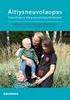 1.1 Raportit Ohjelmistossa on mahdollisuus tarkastella jo luotuja tai luoda uusia raportteja riippuen käyttäjän tarpeista. Ideana on, että käyttäjän tarvitsee osata mahdollisimman vähän monimutkaisia koodeja
1.1 Raportit Ohjelmistossa on mahdollisuus tarkastella jo luotuja tai luoda uusia raportteja riippuen käyttäjän tarpeista. Ideana on, että käyttäjän tarvitsee osata mahdollisimman vähän monimutkaisia koodeja
Käyttöohje Palvelu löytyy osoitteesta joenmuksut.fi. Päivitetty
 Käyttöohje Palvelu löytyy osoitteesta joenmuksut.fi Päivitetty 29.7.2017 1 Sisältö 1. Uusi tunnus / Unohtuiko salasana Uusi tunnus / Unohtuiko salasana 3. Uusi tunnus / Unohtuiko salasana Vetumatunnistautuminen
Käyttöohje Palvelu löytyy osoitteesta joenmuksut.fi Päivitetty 29.7.2017 1 Sisältö 1. Uusi tunnus / Unohtuiko salasana Uusi tunnus / Unohtuiko salasana 3. Uusi tunnus / Unohtuiko salasana Vetumatunnistautuminen
Aimo-ohjauspaneelin käyttöohje Sisällys
 Aimo-ohjauspaneelin käyttöohje Sisällys Tunnusten tilaaminen... 2 Sisäänkirjautuminen... 3 Käyttöliittymä... 4 Ryhmätekstiviestien lähettäminen... 5 Ryhmät... 7 Push-viestien lähettäminen... 12 Mobiilipalvelun
Aimo-ohjauspaneelin käyttöohje Sisällys Tunnusten tilaaminen... 2 Sisäänkirjautuminen... 3 Käyttöliittymä... 4 Ryhmätekstiviestien lähettäminen... 5 Ryhmät... 7 Push-viestien lähettäminen... 12 Mobiilipalvelun
Nettiposti. Nettiposti käyttöohje
 YKSIKÄÄN ASIAKAS EI OLE MEILLE LIIAN PIENI TAI MIKÄÄN HAASTE LIIAN SUURI. Nettiposti Nettiposti käyttöohje Tässä käyttöohjeessa kuvataan selainkäyttöisen Nettiposti sähköpostiohjelman toiminnot. Käyttöohje
YKSIKÄÄN ASIAKAS EI OLE MEILLE LIIAN PIENI TAI MIKÄÄN HAASTE LIIAN SUURI. Nettiposti Nettiposti käyttöohje Tässä käyttöohjeessa kuvataan selainkäyttöisen Nettiposti sähköpostiohjelman toiminnot. Käyttöohje
Avaa ohjelma ja tarvittaessa Tiedosto -> Uusi kilpailutiedosto
 Condess ratamestariohjelman käyttö Aloitus ja alkumäärittelyt Avaa ohjelma ja tarvittaessa Tiedosto -> Uusi kilpailutiedosto Kun kysytään kilpailun nimeä, syötä kuvaava nimi. Samaa nimeä käytetään oletuksena
Condess ratamestariohjelman käyttö Aloitus ja alkumäärittelyt Avaa ohjelma ja tarvittaessa Tiedosto -> Uusi kilpailutiedosto Kun kysytään kilpailun nimeä, syötä kuvaava nimi. Samaa nimeä käytetään oletuksena
Sen jälkeen Microsoft Office ja sen alta löytyy ohjelmat. Ensin käynnistä-valikosta kaikki ohjelmat
 Microsoft Office 2010 löytyy tietokoneen käynnistävalikosta aivan kuin kaikki muutkin tietokoneelle asennetut ohjelmat. Microsoft kansion sisältä löytyy toimisto-ohjelmistopakettiin kuuluvat eri ohjelmat,
Microsoft Office 2010 löytyy tietokoneen käynnistävalikosta aivan kuin kaikki muutkin tietokoneelle asennetut ohjelmat. Microsoft kansion sisältä löytyy toimisto-ohjelmistopakettiin kuuluvat eri ohjelmat,
Tilaajan pikaopas. kotijakelu.onemed.fi
 Tilaajan pikaopas OneMed Kotijakelupalvelu on sähköinen tilausjärjestelmä, jonka avulla kunta/kaupunki hallinnoi kotiasiakkaiden hoitotarvikereseptejä. Kirjaudu palveluun: 1. Klikkaa Kirjaudu sisään -painiketta
Tilaajan pikaopas OneMed Kotijakelupalvelu on sähköinen tilausjärjestelmä, jonka avulla kunta/kaupunki hallinnoi kotiasiakkaiden hoitotarvikereseptejä. Kirjaudu palveluun: 1. Klikkaa Kirjaudu sisään -painiketta
Opetussuunnitteluprosessi WebOodissa - OpasOodi
 Katri Laaksonen 14.3.2011 Opetussuunnitteluprosessi WebOodissa - OpasOodi Ohjeen sisältö: Yleistä Oppaaseen liittyvien opintokohteiden käsittely Opintokohteen tila Vastuuopettajatietojen lisäys Kuvaustekstien
Katri Laaksonen 14.3.2011 Opetussuunnitteluprosessi WebOodissa - OpasOodi Ohjeen sisältö: Yleistä Oppaaseen liittyvien opintokohteiden käsittely Opintokohteen tila Vastuuopettajatietojen lisäys Kuvaustekstien
Koneen käyttöön tarvitaan erillinen kortti, jonka voi lunastaa joko aikuisten infotiskiltä tai palvelupisteestä.
 Kopiointi Koneen käyttöön tarvitaan erillinen kortti, jonka voi lunastaa joko aikuisten infotiskiltä tai palvelupisteestä. Hinnat Kortin panttimaksu on 2. Pantin saa takaisin jos kortin palauttaa. Kortille
Kopiointi Koneen käyttöön tarvitaan erillinen kortti, jonka voi lunastaa joko aikuisten infotiskiltä tai palvelupisteestä. Hinnat Kortin panttimaksu on 2. Pantin saa takaisin jos kortin palauttaa. Kortille
WCONDES OHJEET ITÄRASTEILLE (tehty Condes versiolle 8)
 WCONDES OHJEET ITÄRASTEILLE (tehty Condes versiolle 8) 1 UUDEN KILPAILUTIEDOSTON AVAUS Avaa Wcondes ohjelma tuplaklikkaamalla wcondes.lnk ikonia. Ohjelma avaa automaattisesti viimeksi tallennetun kilpailutiedoston.
WCONDES OHJEET ITÄRASTEILLE (tehty Condes versiolle 8) 1 UUDEN KILPAILUTIEDOSTON AVAUS Avaa Wcondes ohjelma tuplaklikkaamalla wcondes.lnk ikonia. Ohjelma avaa automaattisesti viimeksi tallennetun kilpailutiedoston.
Enigmail-opas. Asennus. Avainten hallinta. Avainparin luominen
 Enigmail-opas Enigmail on Mozilla Thunderbird ja Mozilla Seamonkey -ohjelmille tehty liitännäinen GPG-salausohjelmiston käyttöä varten. Sitä käytetään etenkin Thunderbirdin kanssa sähköpostin salaamiseen
Enigmail-opas Enigmail on Mozilla Thunderbird ja Mozilla Seamonkey -ohjelmille tehty liitännäinen GPG-salausohjelmiston käyttöä varten. Sitä käytetään etenkin Thunderbirdin kanssa sähköpostin salaamiseen
Maksumuistutuksen lähettäminen Merit Aktivasta
 Maksumuistutuksen lähettäminen Merit Aktivasta Merit Aktivasta voi lähettää maksumuistutuksia sähköpostitse. Tai maksumuistutukset voi tulostaa PDF:ksi ja siitä edelleen paperille ja postittaa itse. Viesti
Maksumuistutuksen lähettäminen Merit Aktivasta Merit Aktivasta voi lähettää maksumuistutuksia sähköpostitse. Tai maksumuistutukset voi tulostaa PDF:ksi ja siitä edelleen paperille ja postittaa itse. Viesti
SISÄLLYS KIRJAUTUMINEN... 2 YLEISESITTELY... 2 JÄSENHALLINTAAN LIITTYVIÄ RAPORTTEJA... 3 RAPORTTI MAKSAMATTOMISTA JÄSENISTÄ... 4 RAPORTIT...
 SISÄLLYS KIRJAUTUMINEN... 2 YLEISESITTELY... 2 JÄSENHALLINTAAN LIITTYVIÄ RAPORTTEJA... 3 RAPORTTI MAKSAMATTOMISTA JÄSENISTÄ... 4 RAPORTIT... 4 KIRJAUTUMINEN 1. Kirjoita Internet-selaimen osoiteriville
SISÄLLYS KIRJAUTUMINEN... 2 YLEISESITTELY... 2 JÄSENHALLINTAAN LIITTYVIÄ RAPORTTEJA... 3 RAPORTTI MAKSAMATTOMISTA JÄSENISTÄ... 4 RAPORTIT... 4 KIRJAUTUMINEN 1. Kirjoita Internet-selaimen osoiteriville
Hakulomakkeen täyttöohjeet
 Hakulomakkeen täyttöohjeet - tekninen ohjeistus kansalliskomiteoiden hakemustietokannan käyttöön (1.10.2014) 1 Mene selaimellasi osoitteeseen https://pro.tsv.fi/juva/taj_hakemus/index.php ja KIRJAUDU sisään
Hakulomakkeen täyttöohjeet - tekninen ohjeistus kansalliskomiteoiden hakemustietokannan käyttöön (1.10.2014) 1 Mene selaimellasi osoitteeseen https://pro.tsv.fi/juva/taj_hakemus/index.php ja KIRJAUDU sisään
Asiointipalvelun ohje
 Asiointipalvelun ohje Yleistä 1. Kirjautuminen 2. Yhteystiedot 3. Vastaustavan valinta 1. Yleistä 2. Palkkatietojen lataaminen tiedostosta 4. Lomake 1. Yleistä 2. Linkit ja vastaajan tiedot 3. Lomakekäsittely
Asiointipalvelun ohje Yleistä 1. Kirjautuminen 2. Yhteystiedot 3. Vastaustavan valinta 1. Yleistä 2. Palkkatietojen lataaminen tiedostosta 4. Lomake 1. Yleistä 2. Linkit ja vastaajan tiedot 3. Lomakekäsittely
Lähettäjä ja vastaanottaja
 Lähettäjä ja vastaanottaja Posti SmartShip 18.3.2013 Lähettäjä Posti SmartShipiin voi tallentaa useita lähettäjiä. Jokaiselle lähettäjälle on kiinnitettävä Postin asiakasnumero(t). Kaikki lähettäjään tallennettu
Lähettäjä ja vastaanottaja Posti SmartShip 18.3.2013 Lähettäjä Posti SmartShipiin voi tallentaa useita lähettäjiä. Jokaiselle lähettäjälle on kiinnitettävä Postin asiakasnumero(t). Kaikki lähettäjään tallennettu
Basware Supplier Portal
 Basware Supplier Portal Pikaohje Toimittajille (Toukokuu 2011) Prosessin yleiskatsaus Basware Supplier Portal on tarkoitettu toimittajaorganisaatioille (joita kutsutaan jäljempänä toimittajiksi). Järjestelmän
Basware Supplier Portal Pikaohje Toimittajille (Toukokuu 2011) Prosessin yleiskatsaus Basware Supplier Portal on tarkoitettu toimittajaorganisaatioille (joita kutsutaan jäljempänä toimittajiksi). Järjestelmän
Basware toimittajaportaali
 Basware toimittajaportaali Sisältö 3 Yleistä 4 Toimittajaportaalin edut 5-10 Rekisteröinti 11-22 Laskun teko 23 Lasku JIP 2 Yleistä Toimittajaportaali on Baswaren internetissä toimiva sovellus, jonka kautta
Basware toimittajaportaali Sisältö 3 Yleistä 4 Toimittajaportaalin edut 5-10 Rekisteröinti 11-22 Laskun teko 23 Lasku JIP 2 Yleistä Toimittajaportaali on Baswaren internetissä toimiva sovellus, jonka kautta
https://vekaranetti.seinajoki.fi Käyttöohje
 https://vekaranetti.seinajoki.fi Käyttöohje 1. Sisältö Kirjaudu sisään - Pankkitunnuksilla 3 Kirjaudu sisään - Mobiilivarmenteella 7 Hoitoajat tee hoitoaikavaraus 10 Hoitoajat Hoitoaikavarausten muokkaaminen,
https://vekaranetti.seinajoki.fi Käyttöohje 1. Sisältö Kirjaudu sisään - Pankkitunnuksilla 3 Kirjaudu sisään - Mobiilivarmenteella 7 Hoitoajat tee hoitoaikavaraus 10 Hoitoajat Hoitoaikavarausten muokkaaminen,
Winres-käyttäjän käsikirja 28.9.2011 Omistaja- ja huoltajaliittymä 1 (21) OMISTAJA- JA HUOLTAJALIITTYMÄ INTERNETISSÄ 1. LIITTYMÄN TARKOITUS
 OMISTAJA- JA HUOLTAJALIITTYMÄ INTERNETISSÄ 1. LIITTYMÄN TARKOITUS Omistaja voi järjestelmän avulla: - tehdä oman varauksen - peruuttaa oman varauksen - selata ja tulostaa varaustilanteen haluamalleen aikavälille
OMISTAJA- JA HUOLTAJALIITTYMÄ INTERNETISSÄ 1. LIITTYMÄN TARKOITUS Omistaja voi järjestelmän avulla: - tehdä oman varauksen - peruuttaa oman varauksen - selata ja tulostaa varaustilanteen haluamalleen aikavälille
KÄYTTÄJÄKOULUTUS HARJOITUKSET IMS 2010
 KÄYTTÄJÄKOULUTUS HARJOITUKSET IMS 2010 SISÄLLYSLUETTELO 1 YLLÄPITO... 4 1.1 Luo uusi käyttäjäryhmä... 4 1.2 Lisää uusi käyttäjä... 5 1.3 Lisää käyttäjiä ryhmään... 6 1.4 Anna käyttäjäryhmälle oikeuksia...
KÄYTTÄJÄKOULUTUS HARJOITUKSET IMS 2010 SISÄLLYSLUETTELO 1 YLLÄPITO... 4 1.1 Luo uusi käyttäjäryhmä... 4 1.2 Lisää uusi käyttäjä... 5 1.3 Lisää käyttäjiä ryhmään... 6 1.4 Anna käyttäjäryhmälle oikeuksia...
Ostokorin hintasäännöt
 Ostokorin hintasäännöt Tilaussumman ylittyessä ilmainen toimitus Ensimmäisessä esimerkissä ei asikkaan tarvitse lisätä ostoskorissa alennuskoodia vaan se lasketaan automaattisesti, kun sääntö astuu voimaan
Ostokorin hintasäännöt Tilaussumman ylittyessä ilmainen toimitus Ensimmäisessä esimerkissä ei asikkaan tarvitse lisätä ostoskorissa alennuskoodia vaan se lasketaan automaattisesti, kun sääntö astuu voimaan
GEOS 1. Ilmastodiagrammi Libre Office Calc ohjelmalla
 GEOS 1 Ilmastodiagrammi Libre Office Calc ohjelmalla Libre Office Calc ohjelman saat ladattua ilmaiseksi osoitteesta: https://fi.libreoffice.org/ Tässä ohjeessa on käytetty Libre Office Calc 5.0 versiota
GEOS 1 Ilmastodiagrammi Libre Office Calc ohjelmalla Libre Office Calc ohjelman saat ladattua ilmaiseksi osoitteesta: https://fi.libreoffice.org/ Tässä ohjeessa on käytetty Libre Office Calc 5.0 versiota
Ohjeet ALS Online-palvelun käyttöön PÄIVITETTY
 Ohjeet ALS Online-palvelun käyttöön PÄIVITETTY 15.11.2017 ALS Online-palveluun kirjautuminen Henkilökohtaiset ALS Online-tunnukset saat käyttöösi täyttämällä kotisivuiltamme löytyvän lomakkeen tai ottamalla
Ohjeet ALS Online-palvelun käyttöön PÄIVITETTY 15.11.2017 ALS Online-palveluun kirjautuminen Henkilökohtaiset ALS Online-tunnukset saat käyttöösi täyttämällä kotisivuiltamme löytyvän lomakkeen tai ottamalla
Yhdistäminen. Tietolähteen luominen. Word-taulukko. Joukkokirje, osoitetarrat Työvälineohjelmistot 1(5)
 Työvälineohjelmistot 1(5) Yhdistäminen Yhdistämistoiminnolla voidaan tehdä esimerkiksi joukkokirjeitä, osoitetarroja, kirjekuoria, jne. Siinä yhdistetään kaksi tiedostoa: Pääasiakirja Tietolähde Pääasiakirjassa
Työvälineohjelmistot 1(5) Yhdistäminen Yhdistämistoiminnolla voidaan tehdä esimerkiksi joukkokirjeitä, osoitetarroja, kirjekuoria, jne. Siinä yhdistetään kaksi tiedostoa: Pääasiakirja Tietolähde Pääasiakirjassa
Nebula Kotisivutyökalu Käyttöohje - Kauppamoduuli. 1. Kaupan asetukset... 2
 Sivu 1/6 Sisällysluettelo 1. Kaupan asetukset... 2 1.1. Maksunvälittäjän valinta ja käyttöönotto... 2 1.2. Kaupan tiedot... 3 1.3. Postitus ja toimitusmaksut... 3 1.4. Verot... 4 1.5. Kaupan valuutta ja
Sivu 1/6 Sisällysluettelo 1. Kaupan asetukset... 2 1.1. Maksunvälittäjän valinta ja käyttöönotto... 2 1.2. Kaupan tiedot... 3 1.3. Postitus ja toimitusmaksut... 3 1.4. Verot... 4 1.5. Kaupan valuutta ja
Toimenpidealoite/keskustelualoite -asiakirjamallin käyttö
 Sivu 1 / 5 Toimenpidealoite/keskustelualoite -asiakirjamallin käyttö (seuraavassa ohjeessa esimerkkinä on toimenpidealoite; keskustelualoitteen asiakirjamalli toimii samalla tavoin) 1. Avaa Word-tekstinkäsittely
Sivu 1 / 5 Toimenpidealoite/keskustelualoite -asiakirjamallin käyttö (seuraavassa ohjeessa esimerkkinä on toimenpidealoite; keskustelualoitteen asiakirjamalli toimii samalla tavoin) 1. Avaa Word-tekstinkäsittely
Hae sopivin kuljetustapa
 Hae sopivin kuljetustapa Syötä etusivulla sijaitsevaan MISTÄ LÄHETÄT -kenttään postinumero tai kadunnimi, josta lähetyksen lähetät, esim. 00880 Helsinki. Valitse oikea vaihtoehto alle avautuvasta valikosta.
Hae sopivin kuljetustapa Syötä etusivulla sijaitsevaan MISTÄ LÄHETÄT -kenttään postinumero tai kadunnimi, josta lähetyksen lähetät, esim. 00880 Helsinki. Valitse oikea vaihtoehto alle avautuvasta valikosta.
Tulosta yrityksesi tuloslaskelma ja tase myöhempää tarkastusta varten. Ota varmuuskopio tilanteesta ennen tilimuunnosta.
 Tilimuunnosohje 1 (5) Tilimuunnosajo Tilimuunnosajo täytyy tehdä jos halutaan vaihtaa yritykselle tilikartta ja säilyttää tilien tapahtumat. Tilikartan vaihtoa varten perustetaan uusi yritys, jonne muunnosajossa
Tilimuunnosohje 1 (5) Tilimuunnosajo Tilimuunnosajo täytyy tehdä jos halutaan vaihtaa yritykselle tilikartta ja säilyttää tilien tapahtumat. Tilikartan vaihtoa varten perustetaan uusi yritys, jonne muunnosajossa
Opus SMS tekstiviestipalvelu
 Opus SMS tekstiviestipalvelu Sivu 1 / 17 1. Yleistä toiminnosta Opus SMS tekstiviestipalvelun avulla voidaan Opus Dental potilashallintaohjelmasta Lähettää muistutuksia tekstiviestillä Lähettää tiedusteluita
Opus SMS tekstiviestipalvelu Sivu 1 / 17 1. Yleistä toiminnosta Opus SMS tekstiviestipalvelun avulla voidaan Opus Dental potilashallintaohjelmasta Lähettää muistutuksia tekstiviestillä Lähettää tiedusteluita
Historia. Unifaun Online 2013-03-15
 Historia Unifaun Online 2013-03-15 2 Sisältö 1 Lähetykset... 3 1.1 Etsi lähetyksiä... 3 1.2 Hakutuloksen esittelytapa... 4 1.3 Tulosta... 5 1.4 Vie... 5 1.5 Hakusuosikki... 5 3 1 Lähetykset Unifaun Onlinen
Historia Unifaun Online 2013-03-15 2 Sisältö 1 Lähetykset... 3 1.1 Etsi lähetyksiä... 3 1.2 Hakutuloksen esittelytapa... 4 1.3 Tulosta... 5 1.4 Vie... 5 1.5 Hakusuosikki... 5 3 1 Lähetykset Unifaun Onlinen
SMS -viestien lähettämisen ohjeet CAB Planohjelmassa
 SMS -viestien lähettämisen ohjeet CAB Planohjelmassa Asetukset perustiedoissa: SMS -palvelun aktivointi tehdään kohdassa Perustiedot/Yrityksen asetukset/sms Asetukset (ks. kuva yllä) SMS -palvelun aktivointi:
SMS -viestien lähettämisen ohjeet CAB Planohjelmassa Asetukset perustiedoissa: SMS -palvelun aktivointi tehdään kohdassa Perustiedot/Yrityksen asetukset/sms Asetukset (ks. kuva yllä) SMS -palvelun aktivointi:
Sähköpostitilin määrittäminen Outlook 2010, kun ohjelma käynnistetään ensimmäistä kertaa.
 Tapa 1 Sähköpostitilin määrittäminen Outlook 2010, kun ohjelma käynnistetään ensimmäistä kertaa. Kuva 1. Määrittämistä jatketaan valitsemalla Kyllä ja painamalla Seuraava -painiketta. Kuva 2. Uuden sähköpostitilin
Tapa 1 Sähköpostitilin määrittäminen Outlook 2010, kun ohjelma käynnistetään ensimmäistä kertaa. Kuva 1. Määrittämistä jatketaan valitsemalla Kyllä ja painamalla Seuraava -painiketta. Kuva 2. Uuden sähköpostitilin
Kirjallinen kysymys/välikysymys -asiakirjamallin käyttö
 Sivu 1 / 5 Kirjallinen kysymys/välikysymys -asiakirjamallin käyttö (seuraavassa ohjeessa esimerkkinä on kirjallinen kysymys; välikysymyksen asiakirjamalli toimii samalla tavoin) 1. Avaa Word-tekstinkäsittely
Sivu 1 / 5 Kirjallinen kysymys/välikysymys -asiakirjamallin käyttö (seuraavassa ohjeessa esimerkkinä on kirjallinen kysymys; välikysymyksen asiakirjamalli toimii samalla tavoin) 1. Avaa Word-tekstinkäsittely
Tekstinkäsittely ja opinnäytetyö I sisällysluettelo ja sivunumerointi. Word 2007
 Tekstinkäsittely ja opinnäytetyö I sisällysluettelo ja sivunumerointi Word 2007 Perttu Suhonen 2008 Sisällysluettelo 1 Sisällysluettelon tekeminen...5 1.1 Monitasoinen numerointi...5 1.2 Otsikkotyylien
Tekstinkäsittely ja opinnäytetyö I sisällysluettelo ja sivunumerointi Word 2007 Perttu Suhonen 2008 Sisällysluettelo 1 Sisällysluettelon tekeminen...5 1.1 Monitasoinen numerointi...5 1.2 Otsikkotyylien
Aloittaminen. Tilojen ja ajan haku. Liikuntapalvelut Hietalahdenkatu Vaasa
 Aloittaminen Kirjaudu rekisteröitymisen jälkeen varausjärjestelmään käyttäjätunnuksella ja salasanalla. Klikkaa näytöltä Varauskalenteri linkkiä tai ylävalikosta Varaukset varauskalenteri Vasemmasta sivupalkista
Aloittaminen Kirjaudu rekisteröitymisen jälkeen varausjärjestelmään käyttäjätunnuksella ja salasanalla. Klikkaa näytöltä Varauskalenteri linkkiä tai ylävalikosta Varaukset varauskalenteri Vasemmasta sivupalkista
Kirjautuminen ja oma tili
 Kirjautuminen ja oma tili Kyytin verkkokirjasto kyyti.finna.fi 31.1.2019 Kirjautuminen Kirjautuminen tarvitaan, jotta voit uusia lainoja tehdä varauksia ilmoittaa yhteystietojen muutoksista tehdä omia
Kirjautuminen ja oma tili Kyytin verkkokirjasto kyyti.finna.fi 31.1.2019 Kirjautuminen Kirjautuminen tarvitaan, jotta voit uusia lainoja tehdä varauksia ilmoittaa yhteystietojen muutoksista tehdä omia
Ohje. Vastaanottajatietojen tuonti Työasema Prinetistä Posti SmartShipiin Julkinen - Public
 Ohje Vastaanottajatietojen tuonti Työasema Prinetistä Posti SmartShipiin 1 Prinetti Työasema Avaa Prinetin työasemaversio klikkaamalla Prinetti-kuvaketta Prinetti avautuu 2 Prinetti Työasema Valitse Työkalut
Ohje Vastaanottajatietojen tuonti Työasema Prinetistä Posti SmartShipiin 1 Prinetti Työasema Avaa Prinetin työasemaversio klikkaamalla Prinetti-kuvaketta Prinetti avautuu 2 Prinetti Työasema Valitse Työkalut
Lähettäjä ja vastaanottaja
 Lähettäjä ja vastaanottaja UNIFAUN WWW.UNIFAUN.COM 6. HEINÄKUUTA 2016 Sisällysluettelo 1 Lähettäjä... 3 1.1 Uusi Lähettäjä (ja vastaanottaja)... 3 1.2 Etsi tallennettuja lähettäjiä... 4 1.3 Näytä ja kopioi
Lähettäjä ja vastaanottaja UNIFAUN WWW.UNIFAUN.COM 6. HEINÄKUUTA 2016 Sisällysluettelo 1 Lähettäjä... 3 1.1 Uusi Lähettäjä (ja vastaanottaja)... 3 1.2 Etsi tallennettuja lähettäjiä... 4 1.3 Näytä ja kopioi
Pohjantähden sähköinen vakuutushakemus Koulutus- ja esittelymateriaali
 Laturi Pohjantähden sähköinen vakuutushakemus Koulutus- ja esittelymateriaali Laturi on Pohjantähden selainpohjainen vakuutushakemusjärjestelmä, jolla välitetään liikenne- ja ajoneuvovakuutushakemukset
Laturi Pohjantähden sähköinen vakuutushakemus Koulutus- ja esittelymateriaali Laturi on Pohjantähden selainpohjainen vakuutushakemusjärjestelmä, jolla välitetään liikenne- ja ajoneuvovakuutushakemukset
Vianova Systems Finland Oy:n Novapoint käytön tuki
 Vianova Systems Finland Oy:n Novapoint käytön tuki Yleistä Vianova Systems Finland Oy:n Novapoint ylläpitosopimus sisältää ohjelmiston käytön tukipalvelun. Asiakas on oikeutettu saamaan kohtuullisessa
Vianova Systems Finland Oy:n Novapoint käytön tuki Yleistä Vianova Systems Finland Oy:n Novapoint ylläpitosopimus sisältää ohjelmiston käytön tukipalvelun. Asiakas on oikeutettu saamaan kohtuullisessa
iphone ja ipad
 1 Laadinta- ja lähettämisohje Laadinnassa on mahdollista käyttää sähköpostipohjaa tai Word-asiakirjapohjia. Tietokoneilla (Windows 10) on erilliset ohjeet Word-asiakirjapohjien käyttöön, mutta tässä ohjeessa
1 Laadinta- ja lähettämisohje Laadinnassa on mahdollista käyttää sähköpostipohjaa tai Word-asiakirjapohjia. Tietokoneilla (Windows 10) on erilliset ohjeet Word-asiakirjapohjien käyttöön, mutta tässä ohjeessa
OFFICE 365 OPISKELIJOILLE
 OFFICE 365 OPISKELIJOILLE Table of Contents Articles... 3 Ohjeet Office 365 käyttöönottoon... 4 One Driveen tallennetun videon palauttaminen oppimisympäristön palautuskansioon... 5 Tulostaminen monitoimitulostimella...
OFFICE 365 OPISKELIJOILLE Table of Contents Articles... 3 Ohjeet Office 365 käyttöönottoon... 4 One Driveen tallennetun videon palauttaminen oppimisympäristön palautuskansioon... 5 Tulostaminen monitoimitulostimella...
opiskelijan ohje - kirjautuminen
 opiskelijan ohje - kirjautuminen estudio on Edupolin kehittämä e-oppimisympäristö koulutusryhmän verkkoalustana perinteisen luokkaopetuksen tukena. etäopiskelussa ja -opetuksessa kotoa tai työpaikalta.
opiskelijan ohje - kirjautuminen estudio on Edupolin kehittämä e-oppimisympäristö koulutusryhmän verkkoalustana perinteisen luokkaopetuksen tukena. etäopiskelussa ja -opetuksessa kotoa tai työpaikalta.
Sähköpostitilin määrittäminen Outlook 2013, kun ohjelma käynnistetään ensimmäistä kertaa.
 Tapa 1 Sähköpostitilin määrittäminen Outlook 2013, kun ohjelma käynnistetään ensimmäistä kertaa. Kuva 1. Kun Outlook 2013 käynnistetään ensimmäistä kertaa, ohjelma toivottaa tervetulleeksi. Tilin määritystä
Tapa 1 Sähköpostitilin määrittäminen Outlook 2013, kun ohjelma käynnistetään ensimmäistä kertaa. Kuva 1. Kun Outlook 2013 käynnistetään ensimmäistä kertaa, ohjelma toivottaa tervetulleeksi. Tilin määritystä
Muistitikun liittäminen tietokoneeseen
 Muistitikun käyttäminen 1 Muistitikun liittäminen tietokoneeseen Muistitikku liitetään tietokoneen USB-porttiin. Koneessa voi olla useita USB-portteja ja tikun voi liittää mihin tahansa niistä. USB-portti
Muistitikun käyttäminen 1 Muistitikun liittäminen tietokoneeseen Muistitikku liitetään tietokoneen USB-porttiin. Koneessa voi olla useita USB-portteja ja tikun voi liittää mihin tahansa niistä. USB-portti
1. Uuden huoltajatunnuksen luominen avainkoodin avulla
 Sähköinen ilmoittautuminen Siilinjärven peruskoulun 1. luokalle Sähköinen ilmoittautuminen tapahtuu Wilma-järjestelmällä osoitteessa https://wilmasiilipk.kuopio.fi Jos huoltajalla ei vielä ole tunnuksia
Sähköinen ilmoittautuminen Siilinjärven peruskoulun 1. luokalle Sähköinen ilmoittautuminen tapahtuu Wilma-järjestelmällä osoitteessa https://wilmasiilipk.kuopio.fi Jos huoltajalla ei vielä ole tunnuksia
Ohjeet asiakirjan lisäämiseen arkistoon
 Ohjeet asiakirjan lisäämiseen arkistoon 1. Jos koneellesi ei vielä ole asennettu Open Office ohjelmaa, voit ladata sen linkistä joka löytyy Arkisto => Asiakirjapohjat sivulta seuran kotisivuilta. Jos ohjelma
Ohjeet asiakirjan lisäämiseen arkistoon 1. Jos koneellesi ei vielä ole asennettu Open Office ohjelmaa, voit ladata sen linkistä joka löytyy Arkisto => Asiakirjapohjat sivulta seuran kotisivuilta. Jos ohjelma
Webforum. Version 14.4 uudet ominaisuudet. Viimeisin päivitys: 2014-12-6
 Webforum Version 14.4 uudet ominaisuudet Viimeisin päivitys: 2014-12-6 Sisältö Tietoja tästä dokumentista... 3 Yleistä... 4 Yleistä & hallinnointi... 5 Dokumentit... 5 Perättäinen tarkistus- ja hyväksymisprosessi...
Webforum Version 14.4 uudet ominaisuudet Viimeisin päivitys: 2014-12-6 Sisältö Tietoja tästä dokumentista... 3 Yleistä... 4 Yleistä & hallinnointi... 5 Dokumentit... 5 Perättäinen tarkistus- ja hyväksymisprosessi...
LSJH:n asiakasraportoinnin ja sähköisen asioinnin käyttöohje jätteenkuljetuksen asiakkaille
 KÄYTTÖOHJE 1 (10) LSJH:n asiakasraportoinnin ja sähköisen asioinnin käyttöohje jätteenkuljetuksen asiakkaille Kirjaudu palveluun osoitteessa www.lsjh.fi etusivulta Asiointi Asiakasraportointi Klikkaa tästä
KÄYTTÖOHJE 1 (10) LSJH:n asiakasraportoinnin ja sähköisen asioinnin käyttöohje jätteenkuljetuksen asiakkaille Kirjaudu palveluun osoitteessa www.lsjh.fi etusivulta Asiointi Asiakasraportointi Klikkaa tästä
Itsepalvelukopiokone
 Itsepalvelukopiokone Tarvitset kopiointiin joko Waltti-matkakortin tai tunnistetarran kirjastokorttiisi. Waltti-matkakortin voit hankkia Kansalaisinfosta ja tunnistetarran pääkirjaston Infosta. Näin aloitan
Itsepalvelukopiokone Tarvitset kopiointiin joko Waltti-matkakortin tai tunnistetarran kirjastokorttiisi. Waltti-matkakortin voit hankkia Kansalaisinfosta ja tunnistetarran pääkirjaston Infosta. Näin aloitan
Tiedostojen toimittaminen FINASiin 1(7)
 Tiedostojen toimittaminen FINASiin 1(7) Hyvä tekninen arvioija Haluamme FINAS - akkreditointipalvelussa varmistaa asiakkaiden tietojen luottamuksellisuuden säilymisen. Arviointiaineistot ja selosteet toimitetaan
Tiedostojen toimittaminen FINASiin 1(7) Hyvä tekninen arvioija Haluamme FINAS - akkreditointipalvelussa varmistaa asiakkaiden tietojen luottamuksellisuuden säilymisen. Arviointiaineistot ja selosteet toimitetaan
